这篇教程Photoshop合成创意的花朵人像效果图教程写得很实用,希望能帮到您。
在本教程中我将告诉你如何创建与花朵,树叶,树枝和蝴蝶的女人花香肖像。我们将不仅使用标准的混合技术,结合不同的图像,而且学会如何使抽象的元素。我们也将使用过滤器和增强色彩,实现了新的和创造性的作品。 先看看效果图 
1.添加背景 步骤1 创建一个新的1500 * 1500像素在Photoshop中使用以下设置文档:(因为我们图片像素低1000*1000就够了) 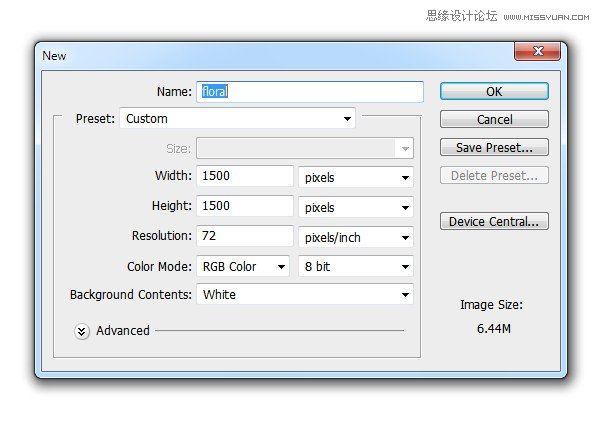
第2步 去图层>新建填充图层>纯色(#e4dbe7): 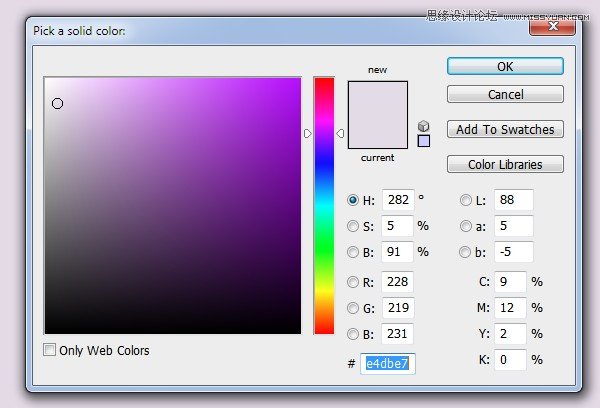
第3步 选择图层>新建调整图层>曲线,并降低亮度: 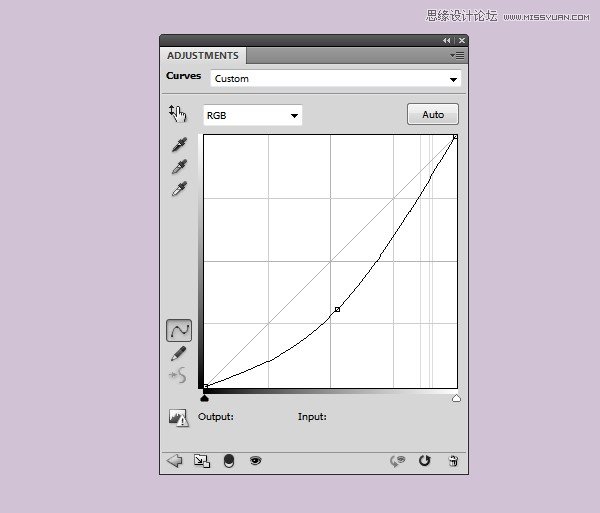
然后把曲线那个图层用黑色软画笔刷成这个样子,以提亮中间 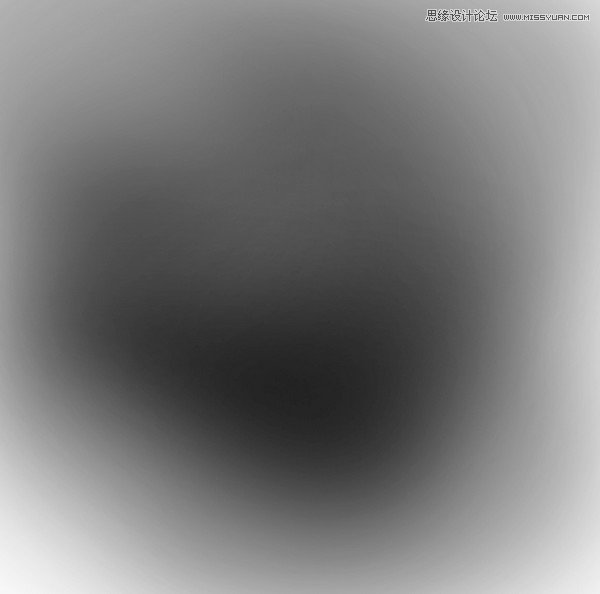
得到: 
Photoshop制作黄昏色美景效果的外景人像照片
Photoshop合成创意漂浮效果的室内人像图片教程 |

